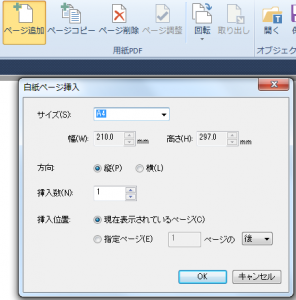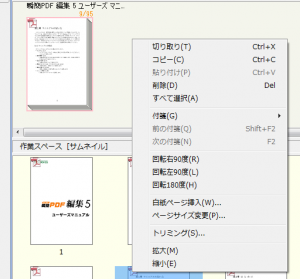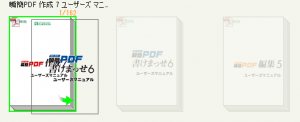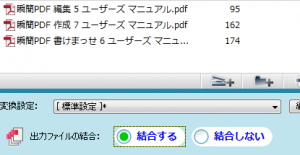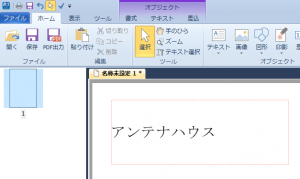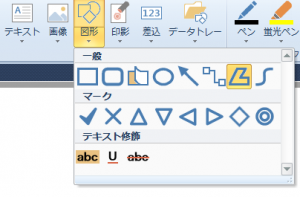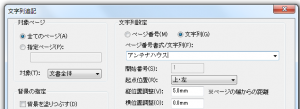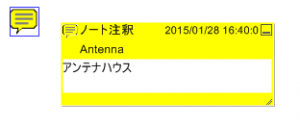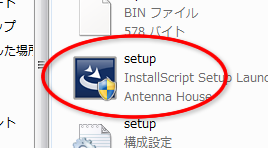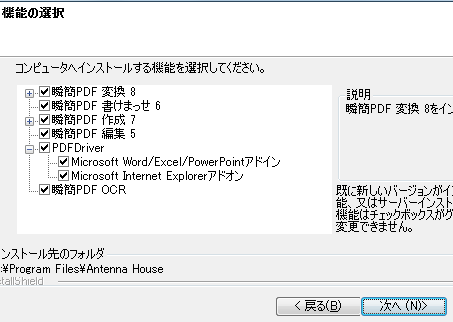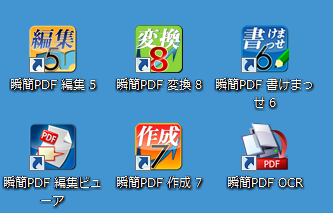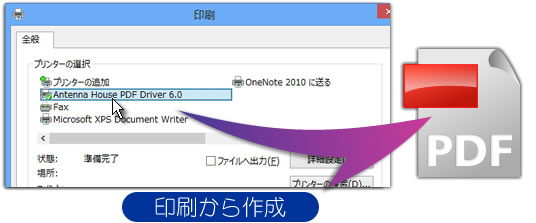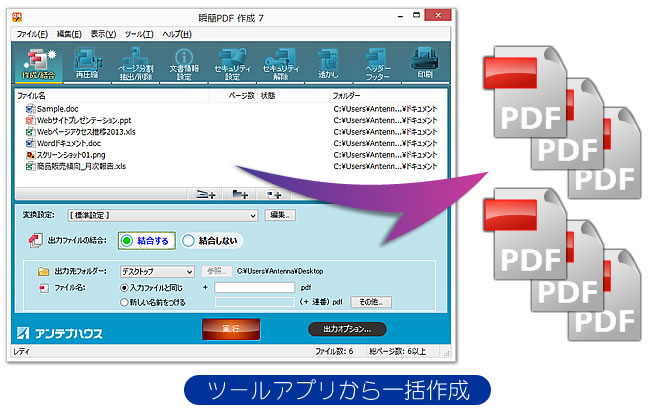昨日に続いて瞬簡PDF シリーズのPDF編集機能をご紹介いたします。
2.PDFにページを追加あるいは削除したい
該当製品
ページの追加あるいは削除機能を持った製品は上記3製品となります。
瞬簡PDF 書けまっせ 6
瞬簡PDF 書けまっせ 6ではPDFに白紙のページを追加することができます。ページ追加後は文字や画像などを入力して、新たなページが追加されたPDFとして保存することができます。 また、任意のページを指定してページを削除することもできます。
削除したページは元に戻すことはできませんのでご注意ください。
瞬簡PDF 編集 5
瞬簡PDF 編集 5では原本となるPDFを作業スペースに取り込み、ページを自由に組み替えることができます。白紙ページが挿入出来るほか、別のPDFのページを挿入することもできます。また、Wordなどで作成したファイルをPDF化して、別のPDFに挿入するといったことも可能です。
削除機能では、任意のページを削除したり、削除したページを再度挿入することもできます。また、PDFのページの順番を入れ替えるといったことも可能になっています。
瞬簡PDF 作成 7
瞬簡PDF 作成 7ではPDFをファイル一覧に取り込み、ページを分割したり、任意のページを抽出あるいは削除することができます。
なお、瞬簡PDF 作成 7にはページを追加する機能はございません。
3.PDFを結合したい
該当製品
ページの追加あるいは削除機能を持った製品は上記3製品となります。
瞬簡PDF 編集 5
瞬簡PDF 編集 5では取り込んだPDFを作業スペース上で結合することができます。ファイル単位で結合できる他、ページ単位でも結合できるので、3つのPDFの必要なページのみを組み合わせて新しいPDFを作成するといったこともできます。また、WordやExcelなどのファイルを作業スペースに取り込み、PDFと結合することも可能です。
瞬簡PDF 作成 7
瞬簡PDF 作成 7では複数のPDFを一括で結合することができます。なお、結合の際はファイル単位の結合となりますので、任意のページのみ結合するといったことはできません。また、WordファイルとExcelファイル、PDFファイルを同時に取り込むことで、一括で結合したPDFを作成することもできます。
瞬簡PDF シリーズでは今回ご紹介した以外にも様々な機能が搭載されています。
詳しくは瞬簡PDF シリーズのご紹介ページをご覧下さい。